Cách diệt virus trên điện thoại iPhone và Android hiệu quả nhất
Nguyễn Thị Kim Ngân - 14:08 10/07/2023
Góc kỹ thuậtBạn có bao giờ thắc mắc về cách diệt virus trên điện thoại trong quá trình sử dụng không? Hiện nay có rất nhiều phương pháp để loại bỏ virus khỏi các thiết bị công nghệ, thế nhưng không phải cách nào cũng mang lại hiệu quả cao. Chính vì thế, để giải đáp vấn đề này, MobileCity sẽ bật mí cho các bạn một số cách diệt virus trên điện thoại nhanh chóng và hiệu quả nhất ngay trong bài viết dưới đây.
Virus là gì?
Virus hay thường gọi là virus tin học hoặc virus máy tính, được hiểu là đoạn mã chương trình độc do chính con người tạo ra nhằm xâm nhập vào các thiết bị điện tử để lấy cắp thông tin. Thậm chí, nó còn có khả năng tự nhân bản và sao chép chính nó từ file này sang file khác để phục vụ cho những mục đích xấu.
Virus thường được thiết lập ẩn trong các phần mềm, trang web không chính thống mà người dùng hay truy cập. Từ đó, nó dễ dàng tấn công vào thiết bị của bạn để chiếm đoạt các dữ liệu quan trọng như tài khoản ngân hàng, thẻ tin dụng,...

Một số dấu hiệu nhận biết điện thoại bị nhiễm virus
Việc phát hiện sớm khi điện thoại bị nhiễm virus sẽ giúp mọi người tìm kiếm các phương án xử lý kịp thời và phù hợp. Sau đây là những dấu hiệu giúp bạn nhanh chóng nhận biết điện thoại bị nhiễm virus:
- Điện thoại của bạn hay bị đơ, giật lag, sập nguồn mặc dù không truy cập vào nhiều ứng dụng.
- Những quảng cáo không rõ nguồn gốc xuất hiện thường xuyên trên điện thoại.
- Mức độ sử dụng dữ liệu di động tăng cao.
- Điện thoại bị nóng, thời lượng pin giảm nhanh chóng dù không sử dụng.
- Màn hình hoặc ứng dụng thường xuyên bị treo và đứng đơ.
- Thiết bị xuất hiện các phần mềm lạ chưa từng cài đặt
- Các cuộc gọi điện, nhắn tin tự động diễn ra.
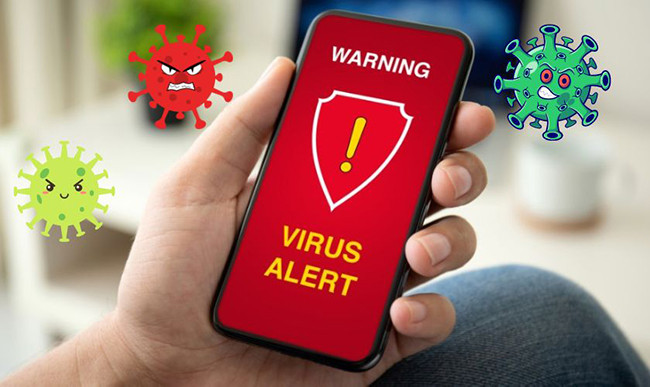
Các dấu hiệu nhận biết điện thoại bị nhiễm virus
Hướng dẫn các cách diệt virus trên điện thoại
Để tránh tình trạng điện thoại bị nhiễm virus quá lâu khiến mất hết dữ liệu cá nhân và gây hại cho máy, dưới đây chúng tôi sẽ hướng dẫn cho các bạn chi tiết cách diệt virus hoàn toàn miễn phí trên cả điện thoại iPhone và Android.
Diệt virus trên điện thoại iPhone
Đối với điện thoại có hệ điều hành iOS, các bạn có thể tham khảo các phương án cài đặt như sau.
Khởi động lại thiết bị iPhone
Điều đầu tiên cần nhớ khi phát hiện điện thoại bị nhiễm virus là các bạn phải nhanh chóng thực hiện khởi động lại iPhone. Với thao tác này, điện thoại của bạn sẽ có thể hoạt động ổn định trở lại và khắc phục được một số lỗi bên trong.
Khi đó, các bạn chỉ cần bấm và giữ nút nguồn cho đến khi màn hình hiện chữ Trượt để tắt nguồn. Sau đó, các bạn gạt sang phải để tiến hành tắt máy.
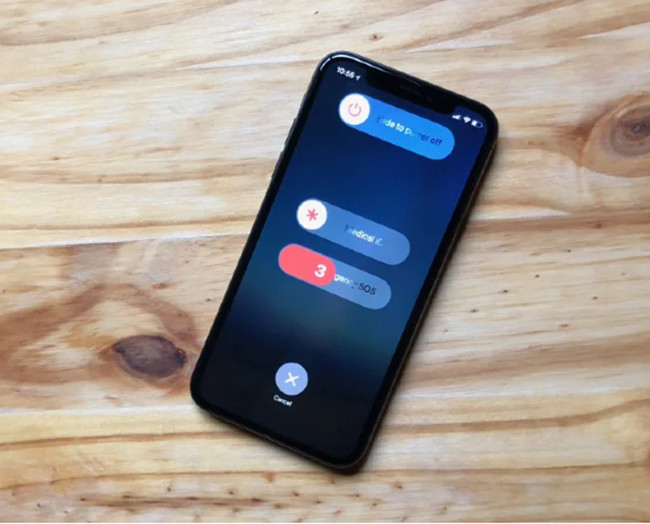
Xóa lịch sử và dữ liệu điện thoại
Việc xóa lịch sử và dữ liệu trên máy iPhone sẽ rất hiệu quả mỗi khi các bạn đang gặp phải thông báo lỗi sử dụng trong trình duyệt web trên Safari. Để có thể tự diệt virus trên iPhone, các bạn thực hiện theo các bước sau:
Bước 1: Truy cập vào ứng dụng Cài đặt > Chọn mục Safari > Bấm vào Xóa lịch sử và dữ liệu trang web.
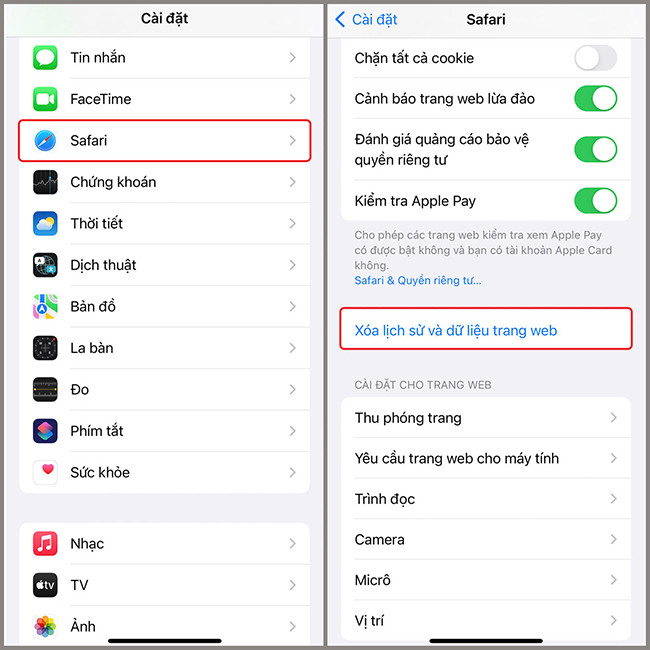
Bước 2: Ấn chọn Xóa lịch sử và dữ liệu.

Gỡ bỏ ứng dụng
Khi nhận thấy điện thoại iPhone có dấu hiệu bị nhiễm virus, các bạn cần kiểm tra các phần mềm đã tải gần đây. Nếu thấy ứng dụng nào có vấn đề khả nghi thì hãy gỡ bỏ ứng dụng đó ngay lập tức bằng cách ấn và giữ vào ứng dụng bạn muốn xóa trên màn hình chính rồi chọn Xóa ứng dụng, sau đó ấn Xóa ứng dụng một lần nữa để xác nhận.
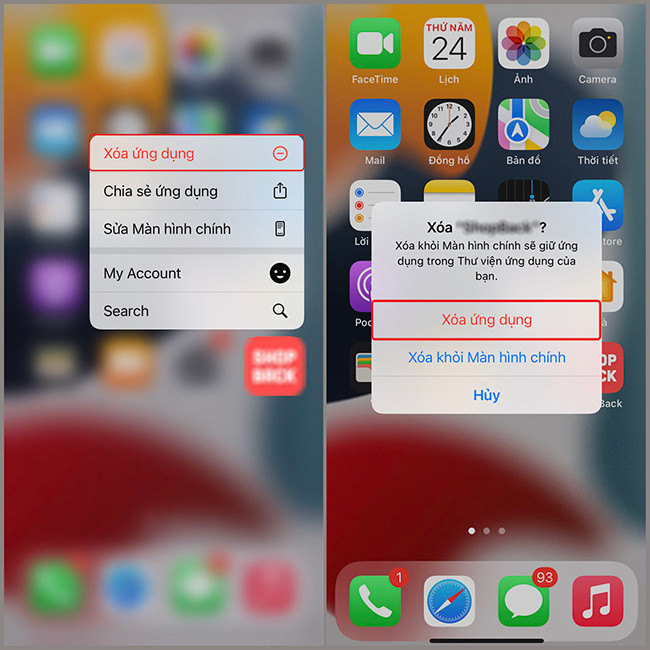
Trong trường hợp bạn vẫn muốn tiếp tục sử dụng app đó thì có thể truy cập vào App Store để cài đặt và tải lại để tránh gây lỗi cho máy.
Khôi phục cài đặt gốc
Khôi phục cài đặt gốc là một trong những phương pháp diệt virus trên iPhone hiệu quả nhất khi máy của bạn được đưa trở về trạng thái ban đầu như lúc mới mua. Trước khi cài đặt lại, bạn cần thực hiện Sao lưu dữ liệu để tránh bị mất các thông tin quan trọng trong máy. Cụ thể các bước kích hoạt như sau:
Bước 1: Mở Cài đặt > Nhấn vào mục Cài đặt chung > Kéo xuống cuối và chọn Chuyển hoặc đặt lại iPhone.


Bước 2: Bấm vào Đặt lại > Chọn Đặt lại tất cả cài đặt để khôi phục máy mà không bị mất dữ liệu.


Lưu ý: Sau khi thực hiện hết các bước được hướng dẫn mà điện thoại vẫn không thể khắc phục tình trạng trên thì mọi người hãy đem đến các trung tâm bảo hành của Apple để được tư vẫn và hỗ trợ kỹ nhất.
Diệt virus trên điện thoại Android
Tương tự như iPhone, điện thoại Android cũng hỗ trợ diệt virus thông qua một số cách làm dưới đây.
Ngăn chặn việc tải phần mềm không rõ nguồn gốc
Để ngăn chặn các ứng dụng không rõ nguồn gốc tải về máy, các bạn mở ứng dụng Cài đặt trên điện thoại > Ấn chọn mục Màn hình khóa và bảo mật > Tại phần Không rõ nguồn gốc, các bạn kéo nút gạt sang phải để cho phép cài đặt ứng dụng từ các nguồn khác với CH Play.
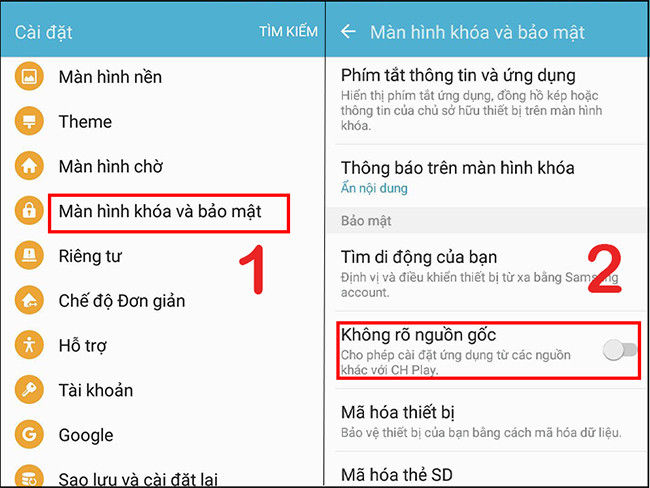
Khời động lại và gỡ mã độc trên điện thoại Android
Giai đoạn 1: Khởi động lại Android.
Bấm và giữ vào nút nguồn > Tiếp tục ấn giữ nút Tắt nguồn cho đến khi màn hình hiển thị Khởi động lại ở chế độ an toàn > Nhấn nút OK để khởi động lại máy.
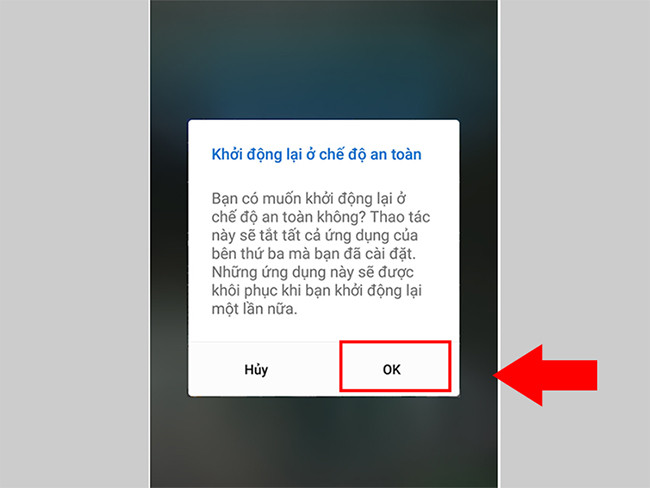
Phương pháp này sẽ giúp tắt toàn bộ các phần mềm bên thứ ba mà bạn cài đặt về máy bao gồm cả những ứng dụng có chứa virus.
Giai đoạn 2: Gỡ bỏ các mã độc.
Mở Cài đặt > Nhấn chọn mục Ứng dụng > Ấn vào Đã tải xuống > Chọn các ứng dụng bạn nghi ngờ bị nhiễm virus và bấm nút Gỡ cài đặt.
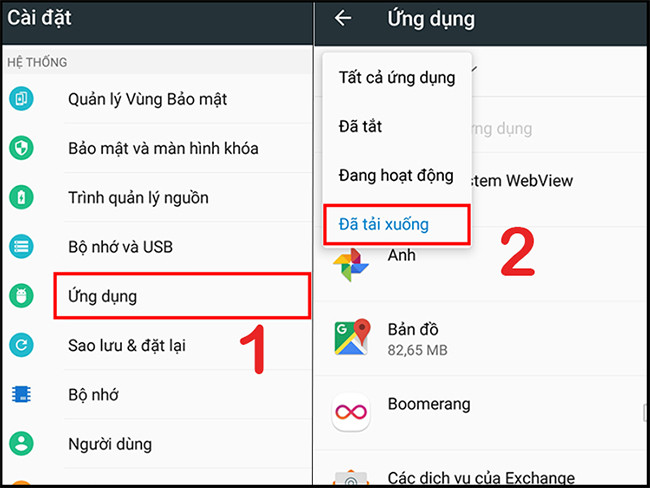
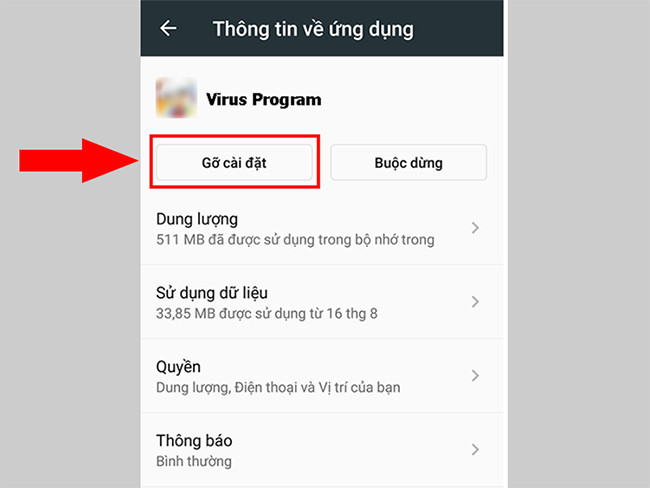
Lưu ý: Nếu như tùy chọn Gỡ cài đặt bị vô hiệu hóa, điều đó có nghĩa virus đã tự cấp quyền quản lý thiết bị điện thoại của bạn. Lúc này, mọi người cần thao tác theo 3 bước sau để thu hồi quyền quản trị của virus.
Bước 1: Khởi động ứng dụng Cài đặt > Ấn vào mục Bảo mật và màn hình khóa > Bấm chọn Quản trị viên thiết bị.
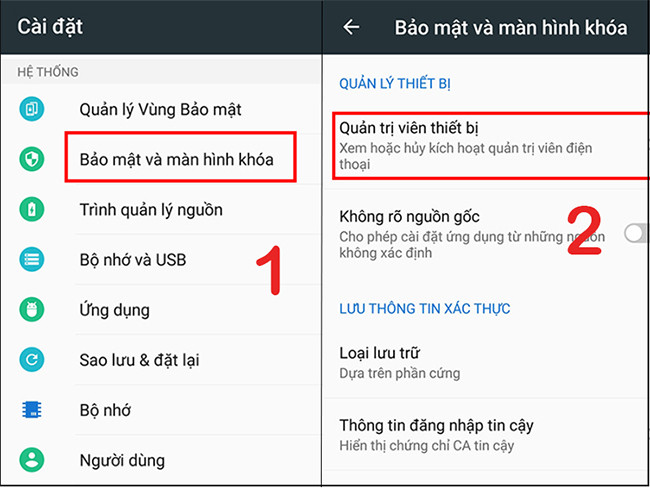
Bước 2: Nhấn bỏ dấu tick của phần mềm nhiễm virus và chọn Hủy kích hoạt.
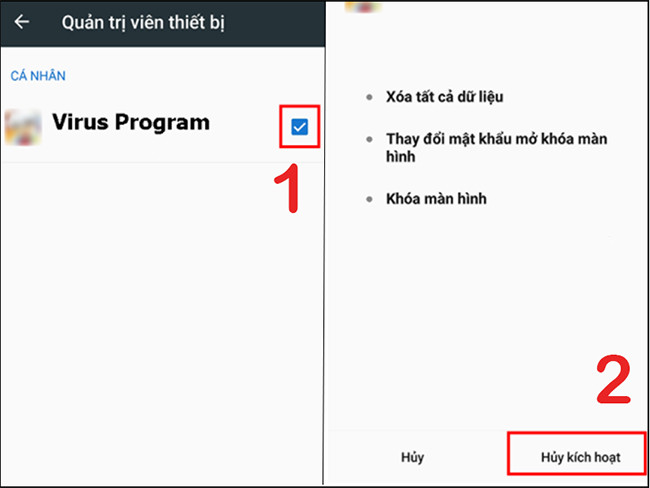
Bước 3: Sau đó, các bạn quay trở lại thực hiện gỡ mã độc trên thiết bị Android.
Sao lưu dữ liệu và khôi phục cài đặt gốc
Ngoài 2 cách làm trên, các bạn có thể thiết lập sao lưu dữ liệu và khôi phục cài đặt gốc để có thể loại bỏ tất cả virus trên máy Android với các bước: Vào Cài đặt > Mở Cài đặt chung > Chọn Xóa > Nhấn vào Khôi phục cài đặt gốc > Bấm Đặt lại thiết bị là hoàn tất.
Tạm kết
Nhìn chung, chỉ với vài dấu hiệu đơn giản, mọi người có thể kịp thời phát hiện điện thoại bị nhiễm virus sớm nhất. Từ đó, người dùng có thể nhanh chóng tiến hành loại bỏ virus trên điện thoại theo những thủ thuật mà chúng tôi đã chia sẻ ở trên.
Trên đây là toàn bộ hướng dẫn về cách diệt virus trên điện thoại hiệu quả nhất. Chúc các bạn thực hiện thành công.

















Hỏi đáp & đánh giá Cách diệt virus trên điện thoại iPhone và Android hiệu quả nhất
0 đánh giá và hỏi đáp
Bạn có vấn đề cần tư vấn?
Gửi câu hỏi